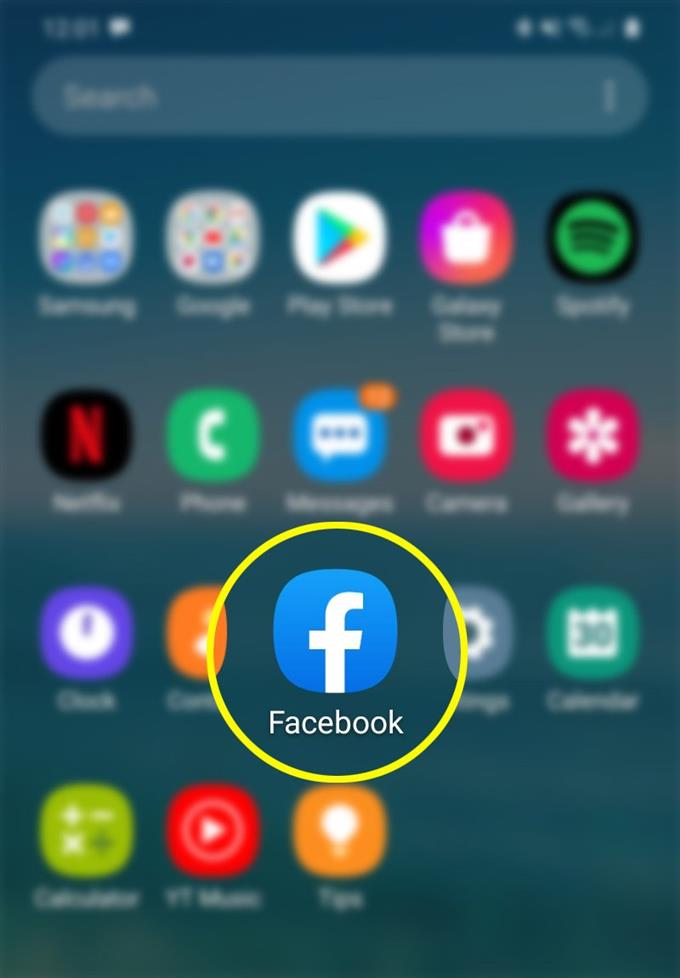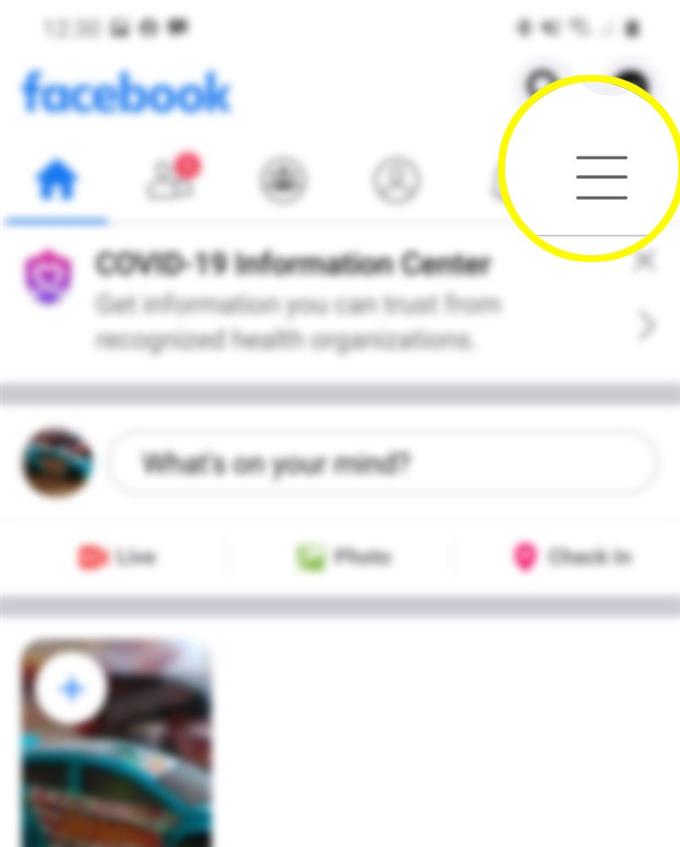Blokkering er typisk merket blant andre personvern- og sikkerhetsfunksjoner i smarttelefoner og andre mobile enheter. Det er også tilgjengelig i forskjellige mobile iOS- og Android-applikasjoner. Det er ikke lenger bekymret å holde uønskede mennesker, annonser, apper og andre tilbudte tjenester i sjakk. I denne hurtigguiden vil jeg lede deg gjennom å bruke Facebook-appens blokkeringsfunksjon på det nye Samsung Galaxy S20-håndsettet. Slik blokkerer du brukere, meldinger, apper og appinvitasjoner på Galaxy S20 Facebook-app.
Den nåværende pandemien har fått flere til å benytte seg av sosiale medieplattformer for både personlige og forretningsmessige formål. For enkeltpersoner som sitter fast i sine respektive boliger, har en sosial mediekonto en hjelp til å lindre kjedsomhet, mens andre bruker plattformen for å opprettholde arbeid og virksomheter midt i denne pesten. Likevel kan det å være i sosiale medienettverk også bety eksponering for forskjellige uante enheter. Heldigvis tilbyr ledende plattformer som Facebook også en slags forsvar i form av en blokkeringsfunksjon. Og her er det for å gjøre bruk av det.
Enkle trinn for å blokkere brukere, meldinger, apper, appinvitasjoner på Galaxy S20 Facebook-app
Tid som trengs: 8 minutter
Følgende trinn vil hjelpe deg med å få tilgang til og administrere Facebook-kontoen din og blokkere uønsket innhold og enheter. For å gjøre ting enklere å behandle har jeg også gitt individuelle skjermbilder som visuell representasjon. Henvis til denne forenklede opplæringen for personlig hjelp.
- Åpne app-skjermen, og åpne deretter Facebook-appen for å komme i gang.
Hvis du ikke allerede har det, kan du logge inn på Facebook-kontoen din.
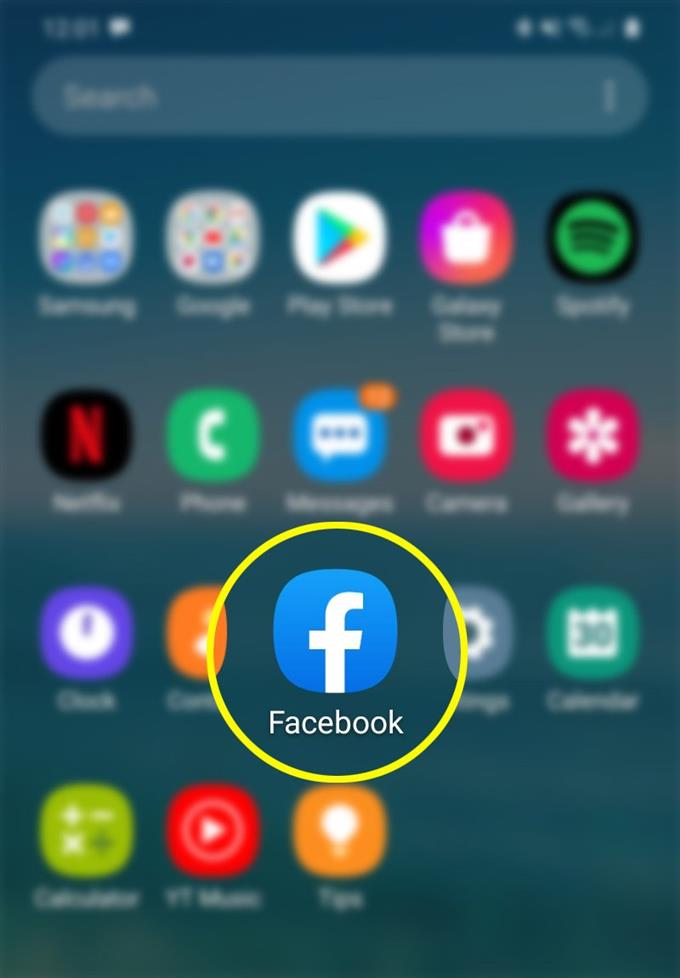
- Fra hovedskjermen på Facebook trykker du på menyikonet øverst til høyre.
Dette ikonet er representert med en tre-horisontal linje.
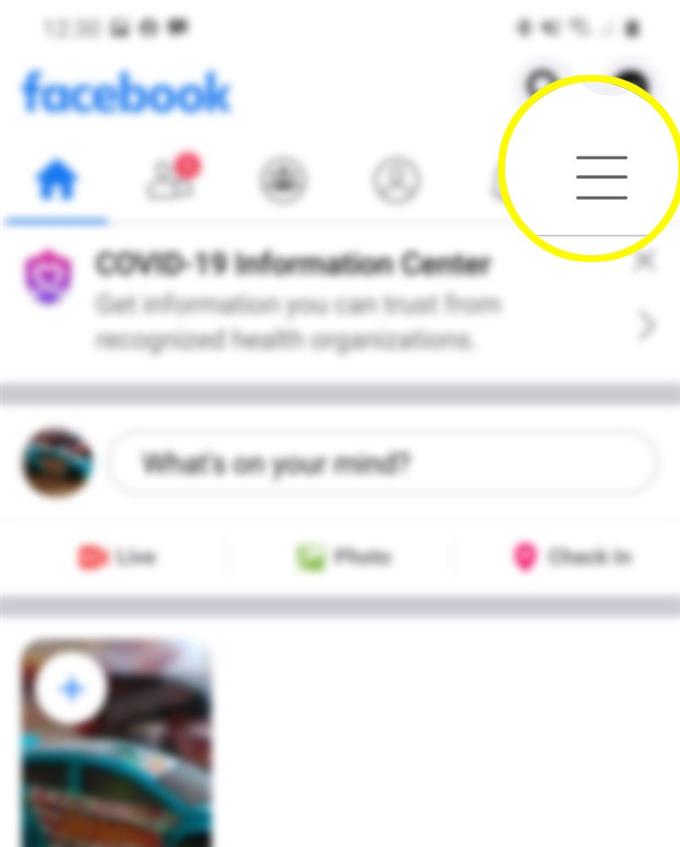
- Bla ned og trykk på Innstillinger og personvern.
En liste over innstillinger og personvernalternativer vises deretter.

- Trykk på Innstillinger for å fortsette.
På neste skjermbilde vil du se innstillinger for kontoen din, sikkerhet, personvern og andre.

- Bla ned til personvern-seksjonen og trykk deretter på Blokkering.
Dette vil trekke opp en annen skjerm der du kan legge til folk til den blokkerte listen.

- Trykk på Legg til i blokkerte liste, og skriv deretter inn navnet eller e-postadressen til personen du vil blokkere.
Etter at du har blokkert en person, vil du ikke lenger kunne se innleggene hans på tidslinjen din. Den personen vil heller ikke være i stand til å legge til deg som sin venn, merke, invitere eller starte en samtale med deg.

- Gå tilbake til hvis du vil filtrere apper og nettsteder Innstillinger-> Sikkerhet -menyen og trykk deretter på Apps og nettsteder.
På neste skjermbilde vil du se alternativer for å administrere apper og nettsteder som Facebook-kontoen din er koblet til.

- Bla ned til Innstillinger-innstillingen, og trykk deretter på Rediger neste apper, nettsteder og spill.
På plattformskjermen vil du se om innstillingen er slått på eller ikke. Hvis den er slått på, trykker du på Slå av-knappen for å slutte å samhandle med eller dele innhold fra andre apper og nettsteder ved å bruke sosiale plugins inkludert delings- og lignende-knappene.
Spill- og appvarsler kan også forhindres fra å dukke opp når du bruker Facebook. Bare gå til Preferanser velg deretter Nei under Spill- og appvarsler.
Verktøy
- Android 10, ett brukergrensesnitt og senere
materialer
- Galaxy S20, Galaxy S20 Plus, Galaxy S20 Ultra
Du kan også få tilgang til og fjerne alle forretningsintegrasjoner du har koblet til Facebook-kontoen din for å administrere sidene, annonsene og annen forretningsinformasjon. Dette gjøres mulig med en sikkerhetsfunksjon kalt Business Integrations.
Det er også mulig å se og fjerne øyeblikkelig spill du har spilt på Facebook og Messenger gjennom sikkerhetsinnstillingen for Instant Games.
Facebook-aktivitetene dine kan også endres og gjøres mer private ved å justere personverninnstillinger.
Og det dekker alt i denne opplæringen. Hold deg oppdatert for mer omfattende tutorials, tips og triks som vil hjelpe deg å få mest mulig ut av din nye Samsung Galaxy S20 smarttelefon.
Du kan også sjekke ut vår YouTube-kanal for å se flere videoveiledninger for smarttelefoner og feilsøkingsveiledninger.
LES OGSÅ: Slik sender du meldinger på Galaxy S20 som gruppesamtale